说明
在上一篇企业级镜像管理系统Harbor中,我们简要说明了单机版本harbor的配置。然而这种单机部署显然无法满足在生产中需求,必须要保证应用的高可用性。
目前有两种主流的方案来解决这个问题:
- 双主复制
- 多harbor实例共享后端存储
双主复制
主从同步
harbor官方默认提供主从复制的方案来解决镜像同步问题,通过复制的方式,我们可以实时将测试环境harbor仓库的镜像同步到生产环境harbor,类似于如下流程:
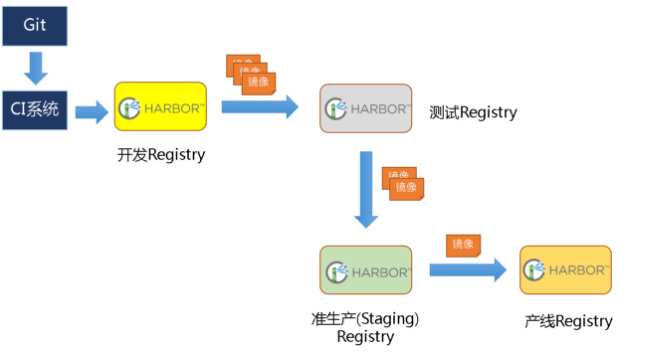
在实际生产运维的中,往往需要把镜像发布到几十或上百台集群节点上。这时,单个Registry已经无法满足大量节点的下载需求,因此要配置多个Registry实例做负载均衡。手工维护多个Registry实例上的镜像,将是十分繁琐的事情。Harbor可以支持一主多从的镜像发布模式,可以解决大规模镜像发布的难题:
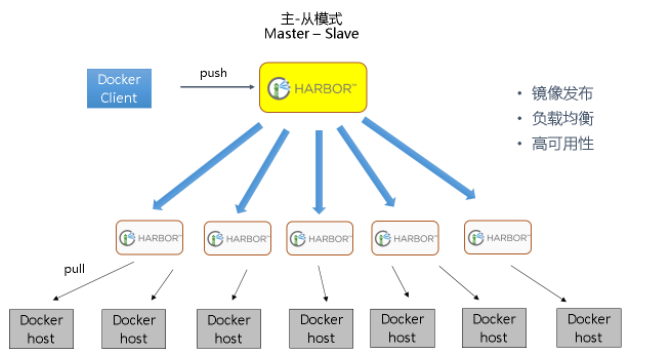
只要往一台Registry上发布,镜像就像“仙女散花”般地同步到多个Registry中,高效可靠。
如果是地域分布较广的集群,还可以采用层次型发布方式,如从集团总部同步到省公司,从省公司再同步到市公司:
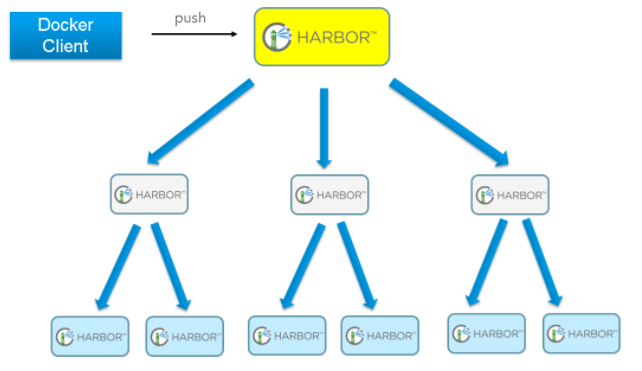
然而单靠主从同步,仍然解决不了harbor主节点的单点问题。
双主复制说明
所谓的双主复制其实就是复用主从同步实现两个harbor节点之间的双向同步,来保证数据的一致性,然后在两台harbor前端顶一个负载均衡器将进来的请求分流到不同的实例中去,只要有一个实例中有了新的镜像,就是自动的同步复制到另外的的实例中去,这样实现了负载均衡,也避免了单点故障,在一定程度上实现了Harbor的高可用性:
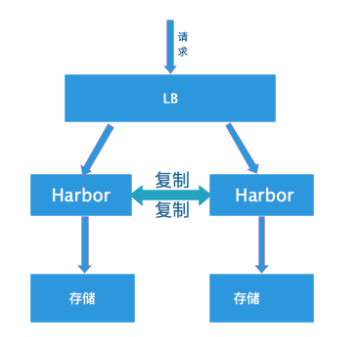
这个方案有一个问题就是有可能两个Harbor实例中的数据不一致。假设如果一个实例A挂掉了,这个时候有新的镜像进来,那么新的镜像就会在另外一个实例B中,后面即使恢复了挂掉的A实例,Harbor实例B也不会自动去同步镜像,这样只能手动的先关掉Harbor实例B的复制策略,然后再开启复制策略,才能让实例B数据同步,让两个实例的数据一致。
另外,我还需要多吐槽一句,在实际生产使用中,主从复制十分的不靠谱。
所以这里推荐使用下面要说的这种方案。
多harbor实例共享后端存储
方案说明
共享后端存储算是一种比较标准的方案,就是多个Harbor实例共享同一个后端存储,任何一个实例持久化到存储的镜像,都可被其他实例中读取。通过前置LB进来的请求,可以分流到不同的实例中去处理,这样就实现了负载均衡,也避免了单点故障:
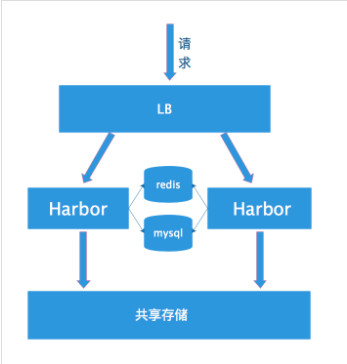
这个方案在实际生产环境中部署需要考虑三个问题:
- 共享存储的选取,Harbor的后端存储目前支持AWS S3、Openstack Swift, Ceph等,在我们的实验环境里,就直接使用nfs
- Session在不同的实例上共享,这个现在其实已经不是问题了,在最新的harbor中,默认session会存放在redis中,我们只需要将redis独立出来即可。可以通过redis sentinel或者redis cluster等方式来保证redis的可用性。在我们的实验环境里,仍然使用单台redis
- Harbor多实例数据库问题,这个也只需要将harbor中的数据库拆出来独立部署即可。让多实例共用一个外部数据库,数据库的高可用也可以通过数据库的高可用方案保证。
环境说明
实验环境:
| ip | role |
|---|---|
| 192.168.198.133 | harbor |
| 192.168.198.135 | harbor |
| 192.168.198.136 | redis、mysql、nfs |
需要强调的是,我们的环境中,不包括负载均衡器的配置,请自行查阅负载均衡配置相关文档
配置说明
安装nfs
# 安装nfs
apt install nfs-kernel-server nfs-common
# 编辑/etc/exports文件
/data *(rw,no_root_squash)
chmod 777 -R /data
systemctl start nfs-server
安装redis和mysql
这里我们就直接通过docker安装,docker-compose.yml文件内容如下:
version: '3'
services:
mysql-server:
hostname: mysql-server
container_name: mysql-server
image: mysql:5.7
network_mode: host
volumes:
- /mysql57/data:/var/lib/mysql
command: --character-set-server=utf8
environment:
MYSQL_ROOT_PASSWORD: 123456
redis:
hostname: redis-server
container_name: redis-server
image: redis:3
network_mode: host
启动:
docker-compose up -d
导入registry数据库
配置好了mysql以后,还需要往mysql数据库中导入harbor registry库。在《企业级镜像管理系统》中,我们安装了一个单机版harbor,启动了一个mysql,里面有一个registry数据库,直接导出来,然后再导入到新数据库中:
# 导出数据库:
docker exec -it harbor_db /bin/bash
mysqldump -uroot -p --databases registry > registry.dump
# 在宿主机上将registry.dump复制出来
docker cp harbor_db:/registry.dump ./
# 将宿主机上的registry.dump复制到独立的mysql容器中
docker cp ./registry.dump <mysql-server-container>:/registry.dump
# 在独立的mysql容器将将registry数据库导入
docker exec -it <mysql-server-container> /bin/bash
mysql -uroot -p
mysql> source /registry.dump
配置harbor
挂载nfs目录
在harbor节点上挂载nfs目录:
mount -t nfs 192.168.198.136:/data /data
修改harbor.cfg配置
在harbor节点上,下载好harbor的安装包,生成好自签名证书,修改prepare文件,可直接参考《企业级镜像管理系统Harbor》,不同的是,harbor.cfg文件需要修改数据库及redis配置如下:
db_host = 192.168.198.136
db_password = 123456
db_port = 3306
db_user = root
redis_url = 192.168.198.136:6379
修改docker-compose.yml配置
与单机版harbor相比,集群配置不再需要启动mysql和redis,所以docker-compose.yml也需要作相应修改。事实上,在harbor的安装目录中,有个ha的目录,里面已经提供了我们需要的docker-compose.yml文件,只需要复制出来即可。实际上,在这个目录中,还提供了使用lvs作为负载均衡器时,keepalived的配置。
cp ha/docker-compose.yml
./prepare
./install.sh
在两个harbor节点上完成安装以后,我们可以通过绑定hosts到不同的节点来验证两个节点的负载均衡效果。